स्पीडफैन एक प्रोग्राम है जो आपके कंप्यूटर की स्थिति पर नज़र रखता है। उपयोगिता कूलर रोटेशन गति, प्रोसेसर तापमान, बिजली आपूर्ति वोल्टेज और अन्य महत्वपूर्ण मापदंडों पर वास्तविक समय डेटा प्रदान करती है। अन्य बातों के अलावा, प्रोग्राम वर्तमान सिस्टम समस्याओं की पहचान करने, विभिन्न संकेतकों के लिए ग्राफ़ दिखाने और सभी प्रशंसकों की रोटेशन गति को नियंत्रित करने में भी सक्षम है।
मुख्य टैब "संकेतक" है। सब कुछ वहां एकत्रित है महत्वपूर्ण सूचनासिस्टम के अनुसार. सुविधा के लिए, तापमान में वृद्धि या कमी की चेतावनी देने के लिए चिह्नों का उपयोग किया जाता है। आग आइकन एक गंभीर स्थिति को इंगित करता है, लेकिन कई उपकरण काफी उच्च तापमान पर काम कर सकते हैं। इसलिए, आपको समय से पहले चिंतित नहीं होना चाहिए, लेकिन सटीक सीमा का पता लगाने के लिए तकनीकी डेटा शीट को देखना बेहतर है। थोड़ा नीचे कूलर रोटेशन स्पीड कंट्रोल यूनिट है।
चयनितों के लिए एक अलग अनुभाग S.M.A.R.T प्रौद्योगिकी के लिए समर्पित है हार्ड ड्राइव. मूलतः, ये 2 प्रकार के परीक्षण हैं - विस्तारित और लघु। उनमें से किसी को चलाने के बाद, त्रुटियों के बारे में जानकारी, यदि कोई हो, स्थिति कॉलम में दिखाई देगी। किसी विशिष्ट विशेषता की स्थिति प्रदर्शित करने के लिए 3 आइकन हैं: "ओके" शिलालेख के साथ हरा, पीला त्रिकोणसाथ विस्मयादिबोधक बिंदुऔर एक सफेद पट्टी के साथ एक लाल स्टॉप साइन। पहले का मतलब है कि विशेषता के साथ सब कुछ ठीक है, दूसरा - विशेषता थ्रेशोल्ड मान के करीब है, तीसरा - एक महत्वपूर्ण मामला।
डिफ़ॉल्ट मान है अंग्रेजी भाषा. हालाँकि, इसे "संकेतक" टैब → "कॉन्फ़िगरेशन" बटन → "विकल्प" → "भाषा" के माध्यम से रूसी में बदला जा सकता है। यह विचार करने योग्य है कि युक्तियाँ और कुछ पैरामीटर और S.M.A.R.T अनुभाग की सभी विशेषताएँ अंग्रेजी में रहेंगी। तो, RPM आपके पंखे की प्रति मिनट क्रांतियों की संख्या को दर्शाता है। लेकिन कार्यक्रम का अधिकांश पाठ अभी भी रूसीकृत था।
स्पीडफैन आपको अपने कंप्यूटर के स्वास्थ्य के महत्वपूर्ण संकेतक प्रदर्शित करने की अनुमति देता है। हालाँकि, इस प्रोग्राम का मुख्य कार्य पूरे सिस्टम और सीधे सभी उपलब्ध कूलरों की कूलिंग की निगरानी करना है। हार्डवेयर के अधिक गर्म होने पर खराबी को रोकने के लिए यह उपयोगिता बहुत उपयोगी होगी।
शुभ दिन, प्रिय मित्रों, पाठकों, आगंतुकों और अन्य व्यक्तियों। आज हम कार्यक्रम के बारे में बात करेंगे स्पीडफैन, जो शीर्षक से स्पष्ट है।
मुझे लगता है कि आप सभी को लेख "" याद होगा, जिसमें आपको बहुत सी बातें बताई गई थीं उपयोगी जानकारीअपने लौह मित्र की सामग्री को गर्म करने के बारे में और इस हीटिंग से कैसे निपटें, इसके बारे में कुछ शब्द, उदाहरण के लिए, या द्वारा।
लेकिन क्या करें यदि सब कुछ सामान्य से अधिक तापमान पर हो, और कंप्यूटर बहुत ज्यादा खराब हो रहा हो? उत्तर सरल है: आपको किसी तरह पंखे की गति को नियंत्रित करने की आवश्यकता है, क्योंकि वे ज्यादातर मामलों में शोर का कारण हैं। यह कैसे करें इस लेख में चर्चा की जाएगी।
कंप्यूटर कूलर स्पीड के बारे में परिचयात्मक जानकारी
आइए शुरुआत करें कि समायोजन आम तौर पर कैसे होता है, यदि यह मौजूद है।
प्रारंभ में, रोटेशन की गति निर्दिष्ट तापमान रीडिंग और सेटिंग्स के आधार पर निर्धारित और सेट की जाती है।
मदरबोर्ड, बदले में, वोल्टेज/प्रतिरोध और अन्य बारीकियों को बदलकर, बुद्धिमानी से गति को नियंत्रित करके ऐसा करता है ( आरपीएम), आपके द्वारा निर्दिष्ट सेटिंग्स के साथ-साथ कंप्यूटर घटकों के तापमान और सामान्य रूप से केस के अंदर के आधार पर।
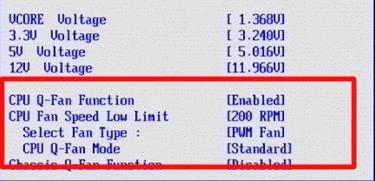
हालाँकि, सभी प्रकार की स्मार्ट समायोजन तकनीकों के बावजूद, हमेशा नहीं ( प्रश्न-प्रशंसकऔर उनके जैसे अन्य), यह स्पष्ट रूप से अपना काम करता है, और इसलिए घुंडियों को या तो बहुत जोर से चलाया जाता है (अक्सर ऐसा ही होता है), जो भ्रामक शोर पैदा करता है, या बहुत कमजोर (शायद ही कभी) होता है, जिससे तापमान बढ़ जाता है।
मुझे क्या करना चाहिए? विकल्प, कम से कम तीन:
- सब कुछ व्यवस्थित करने का प्रयास करें बायोस;
- विशेष कार्यक्रमों का उपयोग करें;
- या तो बिजली की आपूर्ति के साथ भौतिक रूप से कुछ छेड़छाड़ करें (या सभी प्रकार के रिओबास और अन्य भौतिक उपकरणों को खरीदकर)।
विकल्प के साथ बायोस, हमेशा उचित नहीं होता है, क्योंकि, सबसे पहले, ऐसी तकनीक हर जगह उपलब्ध नहीं है, दूसरे, यह उतना बुद्धिमान नहीं है जितना लगता है, और तीसरा, सब कुछ मैन्युअल रूप से और तुरंत बदलना आवश्यक हो सकता है।
गति पर अतिरिक्त जानकारी

मैदान " सि पि यु का उपयोग" और पास के संकेतक वर्तमान लोड और उसके बटन दिखाते हैं " छोटा करना" और " कॉन्फ़िगर"आपको प्रोग्राम को छोटा करने या उसकी सेटिंग्स खोलने की अनुमति देता है।
सही का निशान " स्वचालित पंखे की गति"इसमें स्वचालित रोटेशन समायोजन शामिल है। आप इसका उपयोग कर सकते हैं, लेकिन सामान्य तौर पर इसका कोई मतलब नहीं है, अन्यथा आपने यह प्रोग्राम इंस्टॉल क्यों किया, अगर आप हर चीज से खुश थे जैसा कि यह है?
महत्वपूर्ण! संकेतकों की सूची आवश्यक रूप से किसी विशेष कूलर को संदर्भित नहीं करती है, क्योंकि यह कार्यक्रम में हस्ताक्षरित है! यानी, अगर यह CPUया फैन1, - इसका मतलब यह नहीं है कि यह प्रोसेसर कूलर की गति है, क्योंकि यह सब इस बात पर निर्भर करता है कि प्रशंसक किस स्लॉट से सीधे असेंबलर (या आपके द्वारा) मदरबोर्ड पर जुड़ा हुआ है और प्रोग्राम इस कनेक्टर के बारे में डेटा को कितनी सही ढंग से पढ़ता है ! आदर्श रूप से, मान बदलकर और खुले केस को देखकर गति निर्धारित करें।
स्पीडफैन में विभिन्न नियामकों पर विवरण
मैं आपको बताऊंगा कि रोटेशन स्पीड इंडिकेटर (मापा गया) के मामले में क्या है आरपीएम, यानी प्रति मिनट क्रांतियों की संख्या में):
- सिसफैन (फैन1), - मदरबोर्ड पर SysFan सॉकेट से जुड़े पंखे (मेरा मतलब पंखा) की घूर्णन गति दिखाता है। यह या तो चिपसेट पर स्थापित कूलर हो सकता है, या बस इस कनेक्टर में प्लग किया गया कोई अन्य कूलर हो सकता है (मदरबोर्ड पर सभी कनेक्टर तदनुसार लेबल किए गए हैं);
- CPU0 फैन (Fan2), - प्रोसेसर पर स्पिनर की रोटेशन गति दिखाता है, यानी कनेक्टर में लगा पंखा सीपीयू का पंखामदरबोर्ड पर;
- Aux0 फैन (Fan3), - कनेक्टर से जुड़े पंखे की वर्तमान घूर्णन गति के बारे में बताता है औक्स0;
- सीपीयू1 फैन (फैन4), - समान सीपीयू0, लेकिन केवल तभी जब आपके पास CPU1_Fan लेबल वाला दूसरा प्रोसेसर या कूलर सॉकेट हो;
- औक्स1 फैन (फैन5), - Aux0 के समान, यानी कनेक्टर में प्लग किए गए कूलर के लिए रोटेशन गति दिखाता है AUX1_फैन;
- पीडब्लूआर फैन (फैन6), - ऐसा होता है कि स्थापित कूलर की घूर्णन गति यहां इंगित की जाती है (हमेशा नहीं), या बस पंखे की गति जो कनेक्टर में प्लग की जाती है PWR_फैनवहाँ पर.बोर्ड.
मैं एक बार फिर ध्यान दूं कि यहां प्रत्येक पैरामीटर मेल खाता है मदरबोर्ड कनेक्टरऔर लगभग किसी भी कूलर को उनमें से किसी में प्लग किया जा सकता है और फिर इसका संकेतक संबंधित कॉलम में प्रदर्शित किया जाएगा।
स्वाभाविक रूप से, इसे एक छोटे से माध्यम से फंसाया जाना चाहिए 3-पिन- कनेक्टर मदरबोर्ड में है, और बिजली की आपूर्ति से संचालित नहीं है। इसे और स्पष्ट करने के लिए, मैं आपको एक फोटो दिखाता हूँ।
कूलर कनेक्टर और उनकी तस्वीरें
सही कनेक्टर और सही सॉकेट (चित्र में सॉकेट)। 4-पिन, और कनेक्टर 3-पिन), ताकि आप घूर्णन गति को देख और समायोजित कर सकें:


"गलत" कनेक्टर, यानी बिजली की आपूर्ति से बिजली की आपूर्ति, जो नहीं(ऊपर नोट देखें) निगरानी करने की अनुमति देता है और, अक्सर, परिवर्तनप्रोग्राम, BIOS और अन्य किसी भी चीज़ का उपयोग करके रोटेशन की गति:

आपका मतलब है, यदि असेंबली के दौरान आपके पास ऊपर दिखाए गए कनेक्टर द्वारा बिजली की आपूर्ति से संचालित कुछ कूलर (उदाहरण के लिए, केस कूलर) हैं, तो मैं कंप्यूटर में जाने और उन्हें मदरबोर्ड में प्लग करने की सलाह देता हूं ताकि आप प्रशंसकों को नियंत्रित कर सकें कृपया आपके जैसा।
उपरोक्त मूल्यों के दाईं ओर, जैसा कि मैंने पहले ही कहा, तापमान दर्शाया गया है। व्यक्तिगत रूप से, मेरे लिए, उन्हें सटीक और पर्याप्त रूप से नहीं लिया गया है, और इसलिए मैं या जैसे एनालॉग्स का उपयोग करने और उनके आधार पर निष्कर्ष निकालने की सलाह देता हूं।
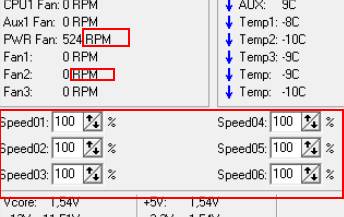
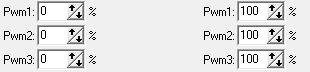
और अब सबसे अच्छा हिस्सा. नीचे, प्रत्येक शिलालेख के सामने स्पीड01-06(या प्रोग्राम के बाद के संस्करणों में यह हो सकता है Pwm1-3,Pwm1-3), ऐसे तीर हैं जिन पर क्लिक करके हम किसी विशेष पंखे की घूर्णन गति को समायोजित कर सकते हैं। दरअसल, हमें इसी की जरूरत है। उनके साथ खेलने का प्रयास करें, उन्हें ऊपर-नीचे घुमाएँ और आप देखेंगे कि आपका कंप्यूटर कितनी धीमी/तेज़ आवाज़ में काम कर सकता है।
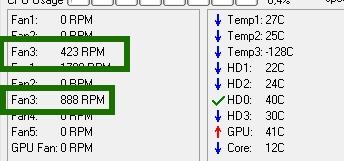
वैसे, यह समझने के लिए कि कौन सा ग्राफ़ किस कूलर की गति को नियंत्रित करता है, बस मूल्यों में परिवर्तन देखें आरपीएम. स्वाभाविक रूप से, प्रशंसकों को पूरी तरह से बंद करने की अनुशंसा नहीं की जाती है, ताकि कुछ जल न जाए और निश्चित रूप से, मूल्यों को समायोजित करते समय तापमान को एक साथ देखना आवश्यक है।
BIOS में स्वचालित गति नियंत्रण अक्षम/सक्षम करें
मदरबोर्ड के प्रकार, संस्करण और प्रकार पर निर्भर करता है बायोसऔर अन्य कारक, यदि प्रोग्राम काम नहीं करेगा बायोसक्या समायोजन स्वचालित रूप से सक्षम या अक्षम किया गया है या निर्दिष्ट पैटर्न के आधार पर।
इसलिए, यह संभव है कि यदि आप प्रोग्राम के साथ समस्याओं का सामना करते हैं और यह काम करता है (या काम नहीं करता है), या आप मदरबोर्ड को नियंत्रण सौंपना चाहते हैं, तो आपको अंतर्निहित को सक्षम या अक्षम करने की आवश्यकता हो सकती है बायोससमायोजन प्रणाली. लगभग, संस्करण के आधार पर, यह इस प्रकार किया जाता है:
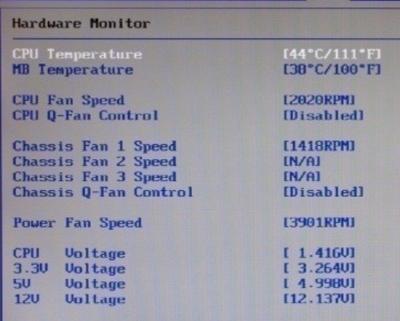
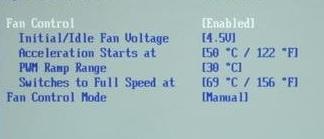

वे प्रश्न-प्रशंसकगर्भवती सक्षममें निर्दिष्ट मापदंडों के आधार पर स्वचालित नियंत्रण शामिल है बायोस, ए अक्षम करनाइस विकल्प को अक्षम कर देता है. प्रकार पर निर्भर करता है बायोस, जैसा कि आप ऊपर स्क्रीनशॉट में देख सकते हैं, यह पैरामीटर विभिन्न टैब पर स्थित हो सकता है और अलग दिख सकता है। यह भी संभव है कि आपको स्विच करने की आवश्यकता पड़े सीपीयू फैन प्रोफाइलसाथ ऑटोपर नियमावलीया विपरीत।
दुर्भाग्य से, सभी विविधताओं पर विचार करना असंभव है, लेकिन किसी न किसी तरह, यह टैब आवश्यक रूप से किसी भी कंप्यूटर पर मौजूद है (शायद, लैपटॉप को छोड़कर) और आप इसे वहां पा सकते हैं। विशेष रूप से, इसे हमेशा नहीं कहा जाता है प्रश्न-प्रशंसक, ऐसा कुछ हो सकता है सीपीयू फैन नियंत्रण, फैन मॉनिटरऔर इसी तरह से.
संक्षेप में कुछ इस तरह. चलिए बाद के शब्द पर चलते हैं।
अंतभाषण
कुछ इस तरह। मैं इस लेख के ढांचे के भीतर सभी प्रकार की गहरी सेटिंग्स और अन्य टैब के बारे में बात नहीं करूंगा, क्योंकि उनकी विशेष रूप से आवश्यकता नहीं है। शेष टैब ओवरक्लॉकिंग, सूचना और अन्य उपयोगी डेटा (उस पर बाद में और अधिक) के लिए जिम्मेदार हैं।
इस श्रृंखला के अगले लेख के भाग के रूप में, मैंने विस्तार से बताया कि गति को कैसे समायोजित किया जाए, क्योंकि उनके पास अपना स्वयं का है बायोसऔर एक पंखा, मदरबोर्ड या बिजली आपूर्ति से नहीं, बल्कि कार्ड से ही संचालित होता है, और इसलिए उन्हें इसके माध्यम से नियंत्रित किया जाता है स्पीडफैनया मदरबोर्ड काम नहीं करेगा.
हमेशा की तरह, यदि आपके कोई प्रश्न, विचार, परिवर्धन, टिप्पणियाँ आदि हैं, तो कृपया बेझिझक इस पोस्ट पर टिप्पणी करें।
जानना चाहते हैं कि कितनी गंभीरता से गर्म करना है? सिस्टम इकाई(यह विशेष रूप से गर्मियों में सच है) और कंप्यूटर का शोर कम हो जाएगा, जो बंद होने वाला लगता है। फिर आपको प्रतीक्षा करने का प्रयास करते हुए, BIOS में जाने की आवश्यकता है आवश्यक सेटिंग्स, जब तक कि निश्चित रूप से आप ऐसा कुछ बदलने से डरते नहीं हैं, लेकिन यह केवल उन्नत उपयोगकर्ताओं के लिए उपयुक्त है या बाकी सभी लोग मदरबोर्ड के साथ डिस्क पर आने वाली उपयोगिताओं के साथ काम करने की कोशिश कर रहे हैं, जो सैद्धांतिक रूप से आपको प्रशंसकों के संचालन को नियंत्रित करने की अनुमति देते हैं, हालांकि आमतौर पर काफी अप्रभावी ढंग से. हमेशा की तरह, एक तीसरा तरीका है - तीसरे पक्ष के डेवलपर्स की उपयोगिताएँ जो अधिकांश आधुनिक हार्डवेयर के साथ काम कर सकते हैं। लोकप्रिय उपयोगिताओं में से एक जो आपको सेंसर से डेटा एकत्र करने की अनुमति देती है मदरबोर्ड, वीडियो कार्ड, बिजली की आपूर्ति और हार्ड ड्राइव, साथ ही प्रशंसकों के संचालन को नियंत्रित करें - यह स्पीडफैन है।
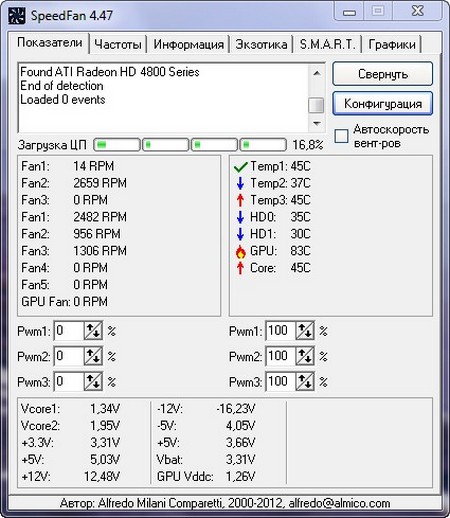
उपयोगिता की स्थापना मानक परिदृश्य, पुष्टि के अनुसार आगे बढ़ती है लाइसेंस समझौता, उपयोगिता लॉन्च करने के लिए आइकन रखने की उपयुक्तता की तारीखें, उस फ़ोल्डर का चयन करें जहां फ़ाइलें स्थित होंगी। खैर, बस इतना ही, प्रोग्राम काम करने के लिए पूरी तरह से तैयार है।
स्पीडफैन आपके कंप्यूटर के बारे में सभी प्रकार के डेटा एकत्र करता है, जैसे तापमान, वोल्टेज, प्रोसेसर आवृत्ति और कूलर रोटेशन गति, और सैद्धांतिक रूप से (आपको बाद में पता चलेगा कि क्यों) आपको प्रशंसकों के संचालन को विनियमित करने और प्रोसेसर आवृत्ति को बदलने की अनुमति देता है।
उपयोगिता का इंटरफ़ेस साधारण दिखता है, लेकिन यह सरल और स्पष्ट है, जहां सभी सुविधाओं को अलग-अलग टैब में समूहीकृत किया गया है, हालांकि उनमें से कुछ के नाम बहुत अजीब हैं:
- संकेतक. यहां हमें तापमान, पंखे की गति और वोल्टेज के बारे में सारी जानकारी दी गई है, लेकिन सबसे महत्वपूर्ण बात यह है कि यहीं पर हम पंखे की गति को सीमित करते हैं। हम Pwm* (के साथ) द्वारा हस्ताक्षरित बिंदुओं में संख्याओं को बदलकर टर्नओवर को सीमित करते हैं पिछला संस्करणस्पीड* कहा जाता है), कूलर की अधिकतम गति का प्रतिशत निर्धारित करना।
आवृत्तियाँ। यहां आप प्रोसेसर और सिस्टम बसों की आवृत्ति बदल सकते हैं, लेकिन सामान्य उपयोगकर्तामैं उन लोगों के लिए यहां कुछ भी चालू करने या चालू करने की अनुशंसा नहीं करता जो कंप्यूटर से दूर हैं। यदि किसी को दिलचस्पी है, तो पहले मदरबोर्ड निर्माता का चयन करें, फिर जनरेटर का घड़ी की आवृत्ति, जिसका उपयोग किया जाता है (यादृच्छिक रूप से कुछ भी नहीं चुनना बेहतर है), केवल तभी हम यह निर्धारित करते हैं कि सिस्टम पर लोड के आधार पर प्रोसेसर किस आवृत्ति पर काम करेगा।
जानकारी। के लिए सामान्य उपयोगकर्तायहां कुछ भी दिलचस्प नहीं है. वास्तव में, वे मदरबोर्ड पर उपयोग किए गए चिपसेट के बारे में डेटा पढ़ने और डेवलपर्स को उपयोगिताएँ भेजने की पेशकश करते हैं ताकि वे सामान्य हार्डवेयर और सेंसर के लिए समर्थन लागू कर सकें।
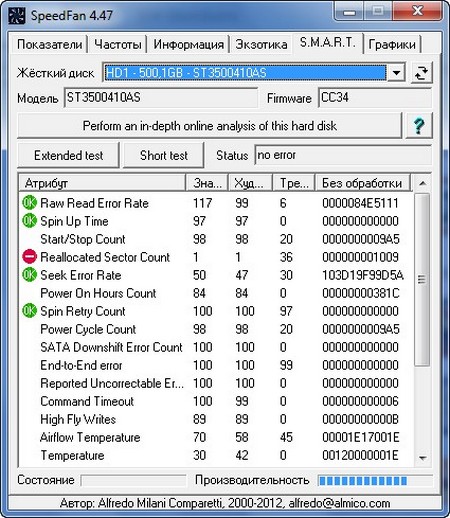
विदेशी। इस तरह के एक अजीब नाम के नीचे छिपा हुआ एक संकेत है जो उन सभी मापदंडों को प्रदर्शित करता है जो उपयोगिता मॉनिटर करती है, तीरों के साथ दर्शाती है कि कौन से मूल्य गिर रहे हैं या बढ़ रहे हैं।
- बुद्धिमान। यहां हम स्थिति के बारे में पता लगा सकते हैं हार्ड ड्राइव्ज़, जहां हरे घेरे का मतलब है कि सब कुछ ठीक है। यदि आप एक पीला त्रिकोण देखते हैं, तो हार्ड ड्राइव पूर्व-आपातकालीन स्थिति में है, और एक लाल वृत्त का मतलब है कि कुछ पैरामीटर महत्वपूर्ण मूल्यों से आगे निकल गए हैं, और डेटा हानि केवल समय की बात है। शीर्ष ड्रॉप-डाउन सूची से वांछित हार्ड ड्राइव का चयन करें।
चार्ट. इस अनुभाग में, रुचि रखने वाले लोग ग्राफ़ के रूप में तापमान, पंखे की गति और वोल्टेज में परिवर्तन के आंकड़ों से परिचित हो सकते हैं।
अब स्पीडफैन के कुछ फीचर्स के बारे में। आरंभ करने के लिए, उपयोगिता हमेशा तापमान को सही ढंग से निर्धारित नहीं करती है, इसलिए एक प्रयोग के लिए आप पहले वैकल्पिक उपयोगिताओं को आज़मा सकते हैं और परिणामों की तुलना कर सकते हैं और सेटिंग्स कर सकते हैं। इसके अलावा, पंखे की गति को समायोजित करने के लिए, उन्हें 3-पिन कनेक्टर में मदरबोर्ड से जोड़ा जाना चाहिए। हालाँकि, फिर भी, हर मदरबोर्ड आपको पंखे की गति को समायोजित करने की अनुमति नहीं देता है। 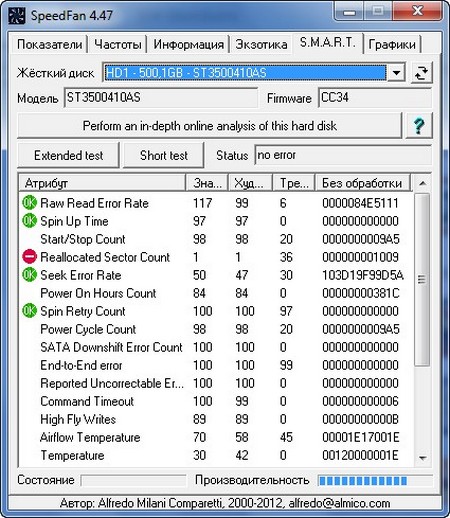
प्रशंसकों के नाम बहुत दुखद लग रहे हैं, वे केवल डिजिटल सूचकांकों में भिन्न हैं और यह स्पष्ट नहीं है कि कौन किसके लिए जिम्मेदार है। हालाँकि यह सब मदरबोर्ड पर निर्भर करता है, कूलर के कुछ हिस्सों के नाम सार्थक होते हैं। आपको क्रेफ़िश के साथ कैसे रुकना है, खेलों में दौड़ कैसे लगानी है और मापदंडों को बदलने के बाद गति कैसे बदलती है, यह देखने के लिए चालाक प्रयोगों का उपयोग करना होगा।
सेटिंग्स को "कॉन्फ़िगरेशन" बटन पर क्लिक करके "संकेतक" टैब से एक्सेस किया जा सकता है और यहां बहुत सारी दिलचस्प चीजें छिपी हुई हैं जो आपको स्पीडफैन को अपने लिए अनुकूलित करने की अनुमति देंगी। यहां आप अप्रयुक्त या डुप्लिकेट सेंसर और पंखों को अक्षम कर सकते हैं, प्रत्येक सेंसर के लिए इष्टतम और महत्वपूर्ण तापमान को कॉन्फ़िगर कर सकते हैं (उदाहरण के लिए, मुझे वीडियो कार्ड के लिए इसे 85 डिग्री तक बढ़ाना था), तापमान के आधार पर प्रशंसकों के स्वचालित समायोजन को सक्षम करना सेंसर. मिठाई के लिए, जो लोग चाहते हैं वे स्क्रिप्ट लिख सकते हैं जिन्हें कुछ आयोजनों में क्रियान्वित किया जाएगा, कार्यक्रम लॉन्च किए जाएंगे, पत्र भेजे जाएंगे ईमेलया पॉप-अप चेतावनी विंडो उत्पन्न कर रहा है।
स्पीडफैन मूल रूप से उपयोगी और कम उपयोगी जानकारी प्रदान करके काम करता है, जिससे आप पंखे की गति को समायोजित कर सकते हैं। लेकिन इसे सही ढंग से काम पर लाना एक पूरी कला है, जहां आपको पहले शर्तों को समझने और मंचों पर सर्फ करने के साथ प्रयोग करना होगा। हालाँकि, सबसे सरल विकल्प के रूप में जिसमें अधिक प्रयास की आवश्यकता नहीं होती है, आप मुख्य टैब पर Pwm* में संख्याओं को कम कर सकते हैं।
यदि आपका कंप्यूटर बहुत शोर करता है, आपके हाथ सीधे हैं और आप थोड़ा खाली समय बिताना चाहते हैं, तो आपको स्पीडफैन को सही ढंग से स्थापित और कॉन्फ़िगर करना चाहिए।

32 और 64 बिट में बढ़िया काम करता है ऑपरेटिंग सिस्टम. प्रोग्राम इंटरफ़ेस का रूसी समेत कई दर्जन भाषाओं में अनुवाद किया गया है, हालांकि कुछ वाक्यांश अंग्रेजी में बने हुए हैं।
स्पीडफैन मुफ्त डाउनलोड पेज http://www.almico.com/sfdownload.php
स्पीडफैन 4.47 लिखने के समय नवीनतम संस्करण
कार्यक्रम का आकार: स्थापना फ़ाइल 2.04 एमबी
संगतता: विंडोज विस्टा, विंडोज 7 और विंडोज एक्सपी




